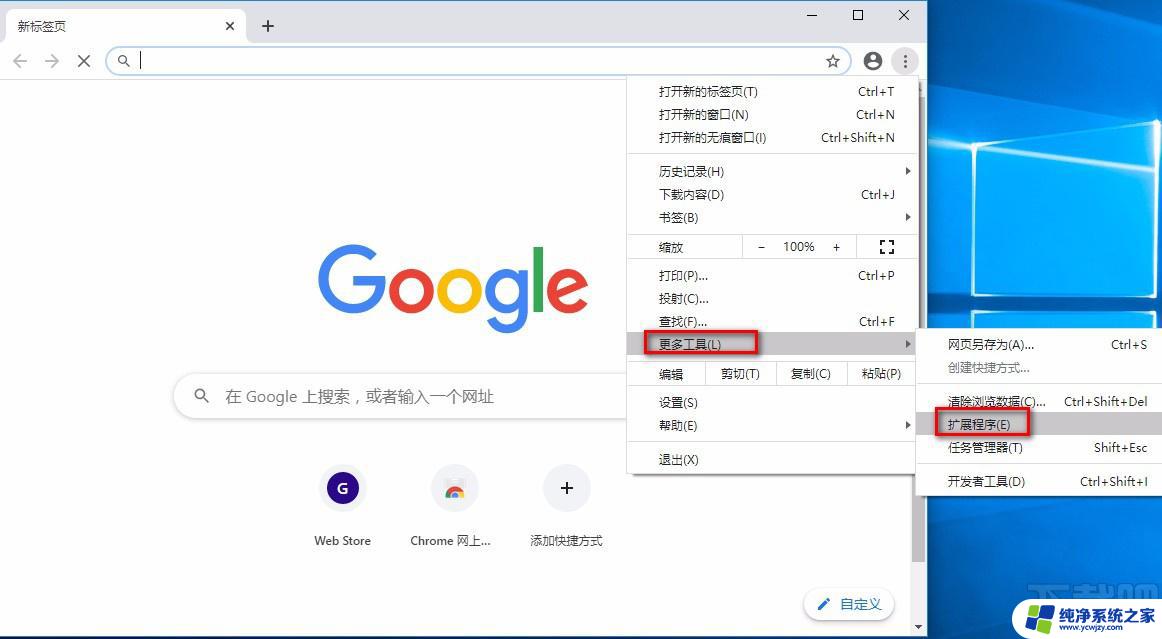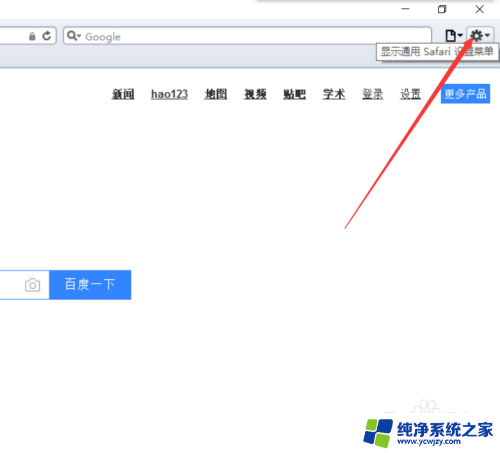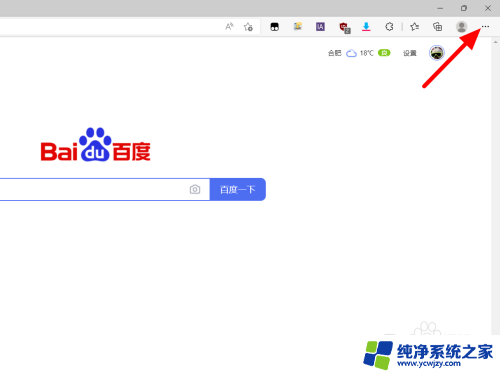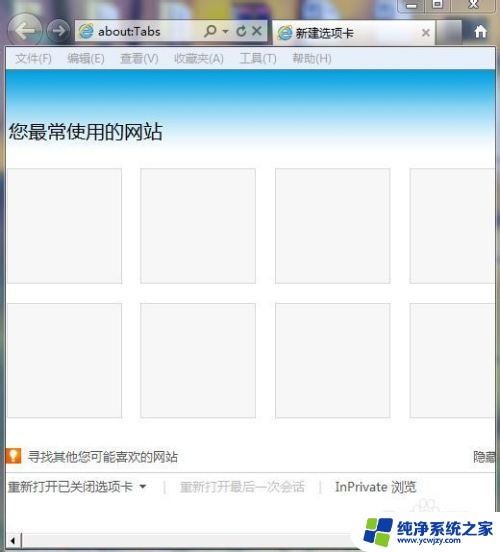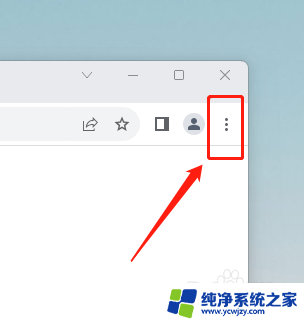谷歌浏览器怎么打开兼容模式设置 谷歌浏览器如何设置兼容模式
谷歌浏览器怎么打开兼容模式设置,在现如今信息时代,互联网已经成为了人们获取信息和沟通交流的重要工具,而谷歌浏览器作为其中的一种浏览器,其功能强大且易用的特点备受用户的青睐。在使用谷歌浏览器时,有时会遇到一些网页显示不正常的情况,这可能是因为网页与浏览器的兼容性问题所导致的。为了解决这一问题,谷歌浏览器提供了兼容模式设置,让用户可以轻松地调整浏览器的兼容性,以便更好地浏览网页内容。如何打开谷歌浏览器的兼容模式设置呢?接下来我们将一起来探讨。
步骤如下:
1.首先在我们的电脑上找到谷歌浏览器,点击并打开它。一定要是谷歌浏览器也要其他的浏览器,不可以这种方式设置兼容模式。

2.打开谷歌浏览器之后,在谷歌浏览器的右上方点击工具栏。工具栏下拉之后点击更多工具。
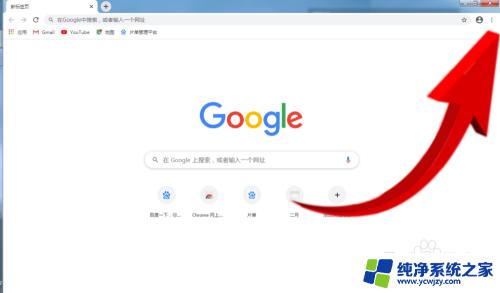
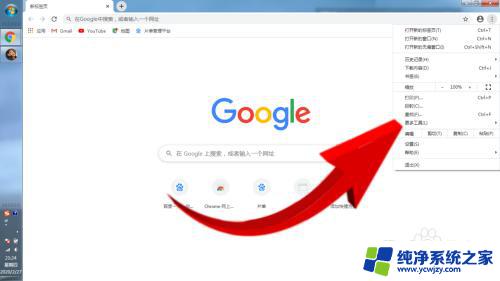
3.我们点击并打开更多工具之后,会发现更多工具的隐藏界面。在更多工具的隐藏界面中点击扩展程序。
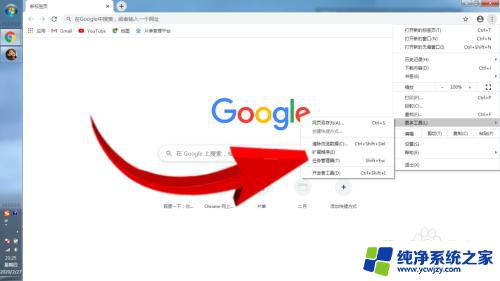
4.进入“Chrome网上应用店”,在“Chrome网上应用店”中左上部分搜索“IE tab multi”应用。之后在右半部份找到相应的应用,点击“免费”就会自动安装了,这样,兼容模式的一些必要工具已经安装完成,在打开网页之后,只需要点击上图中的“IPA图标”,就可以使用兼容模式浏览网页了。
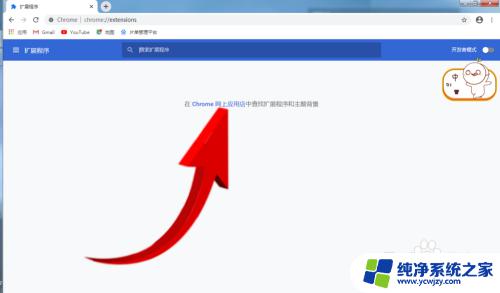
以上是打开谷歌浏览器兼容模式设置的全部内容,如果您遇到这种现象,可以按照本文提供的方法解决,希望对您有所帮助。